|
 Na tela do Outlook Express clique no menu Ferramentas e escolha a opção Contas:
Arquivo:OutlookExpressIMAP.png Na tela do Outlook Express clique no menu Ferramentas e escolha a opção Contas:
Arquivo:OutlookExpressIMAP.png
 Clique no botão Adicionar e em seguida "Email":
Arquivo:OutlookExpressIMAP1.png Clique no botão Adicionar e em seguida "Email":
Arquivo:OutlookExpressIMAP1.png
 Na janela Assistente para conexão com a Internet no campo "Endereço de email" digite o nome que as pessoas irão visualizar seu e-mail, ex: "Antônio Augusto"
Arquivo:OutlookExpressIMAP2.png Na janela Assistente para conexão com a Internet no campo "Endereço de email" digite o nome que as pessoas irão visualizar seu e-mail, ex: "Antônio Augusto"
Arquivo:OutlookExpressIMAP2.png
 Preencha os dados conforme exemplo abaixo: Preencha os dados conforme exemplo abaixo:
Servidor entrada de emails (POP3, IMAP ou HTTP): imap.seudominio.com.br
Servidor saída de emails (SMTP): smtp.seudominio.com.br
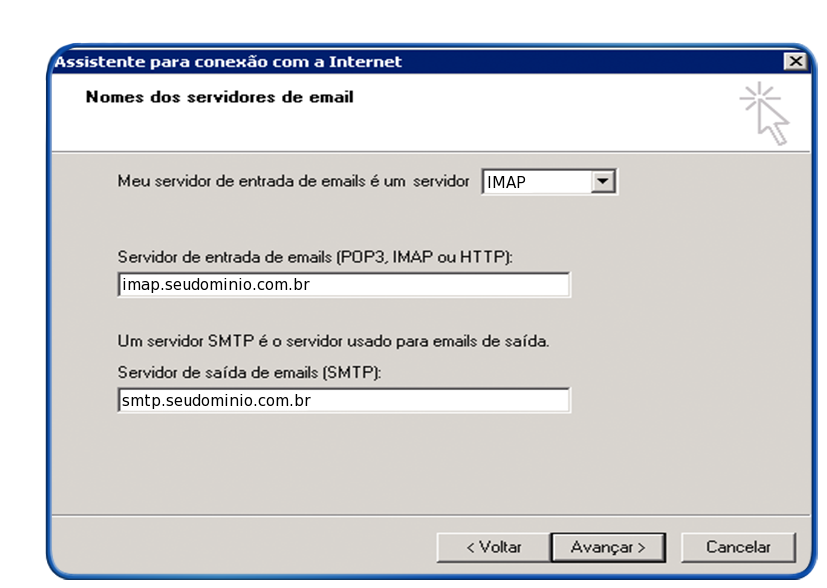
 No campo "Nome da conta" digite o seu email e depois a sua senha no campo Senha. Clique em "Avançar", conforme a tela abaixo: No campo "Nome da conta" digite o seu email e depois a sua senha no campo Senha. Clique em "Avançar", conforme a tela abaixo:

 Clique em "Concluir": Clique em "Concluir":
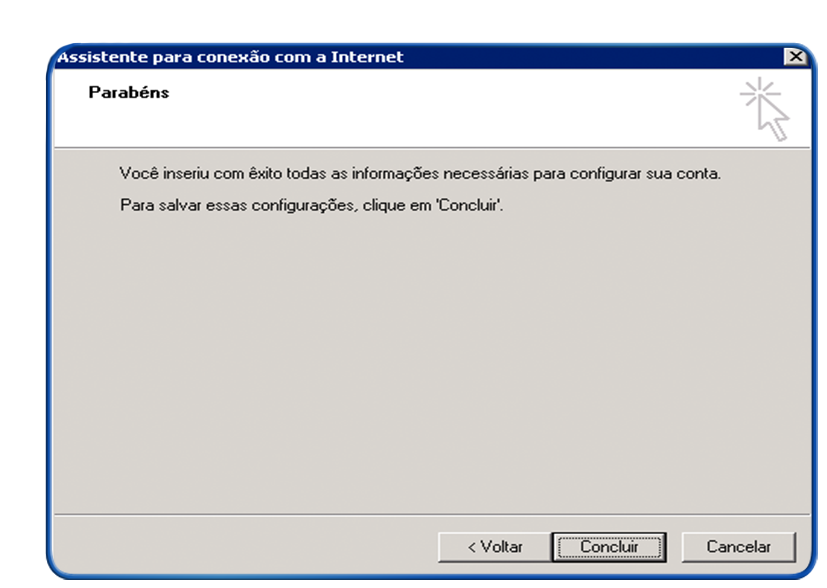
 Selecione sua conta de email e em seguinda clique no botão "Propriedades". Selecione sua conta de email e em seguinda clique no botão "Propriedades".
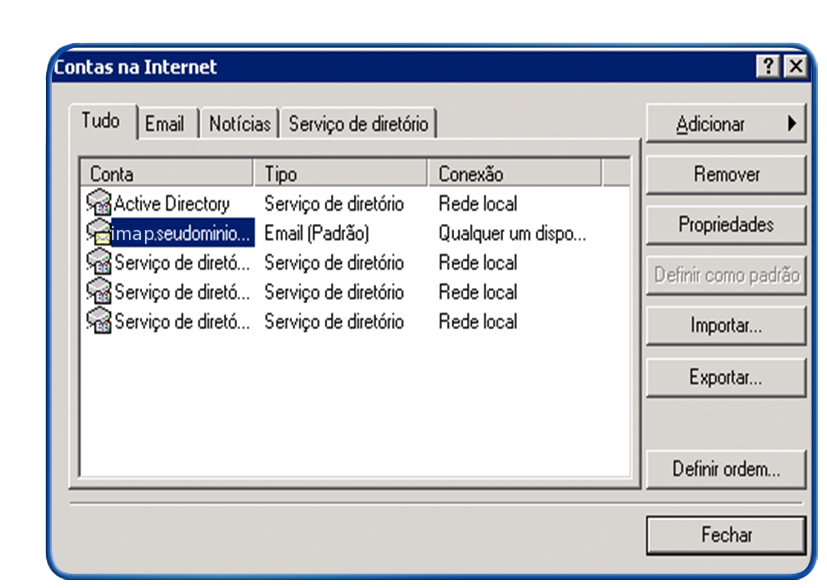
 Selecione a guia "Servidores" e marque a última opção "Meu servidor requer autenticação". Selecione a guia "Servidores" e marque a última opção "Meu servidor requer autenticação".
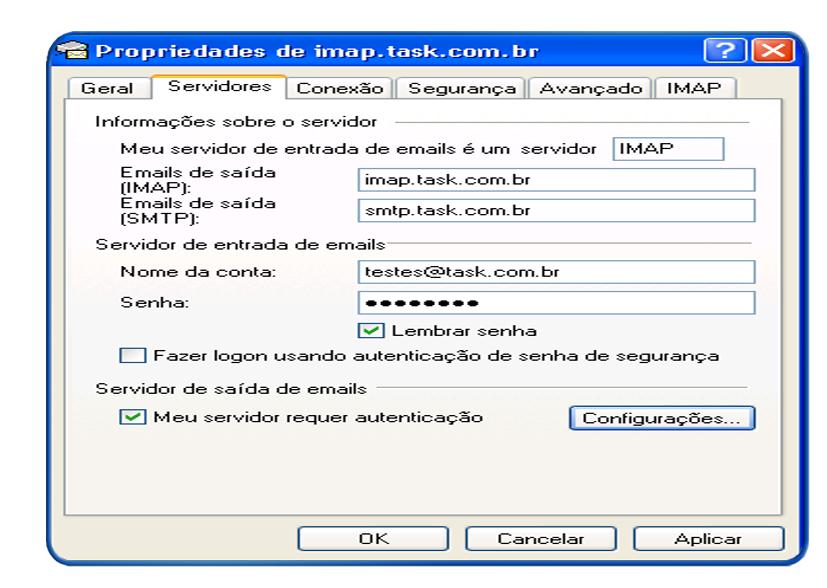
 Selecione a ultima aba "Avançado" e em seguida altere o campo "Emails de saída(SMTP)" de 25 para 587. Selecione a ultima aba "Avançado" e em seguida altere o campo "Emails de saída(SMTP)" de 25 para 587.

 Na aba "IMAP" preencha o campo "Caminho da pasta raiz" com a palavra "inbox" (Sem aspas) e verifique se os campos estão preenchidos corretamente. Na aba "IMAP" preencha o campo "Caminho da pasta raiz" com a palavra "inbox" (Sem aspas) e verifique se os campos estão preenchidos corretamente.
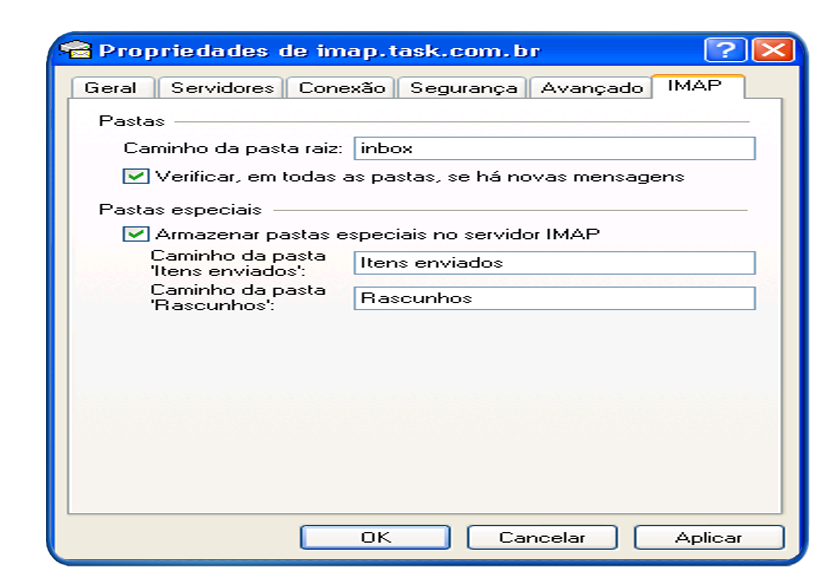
Veja Mais
|